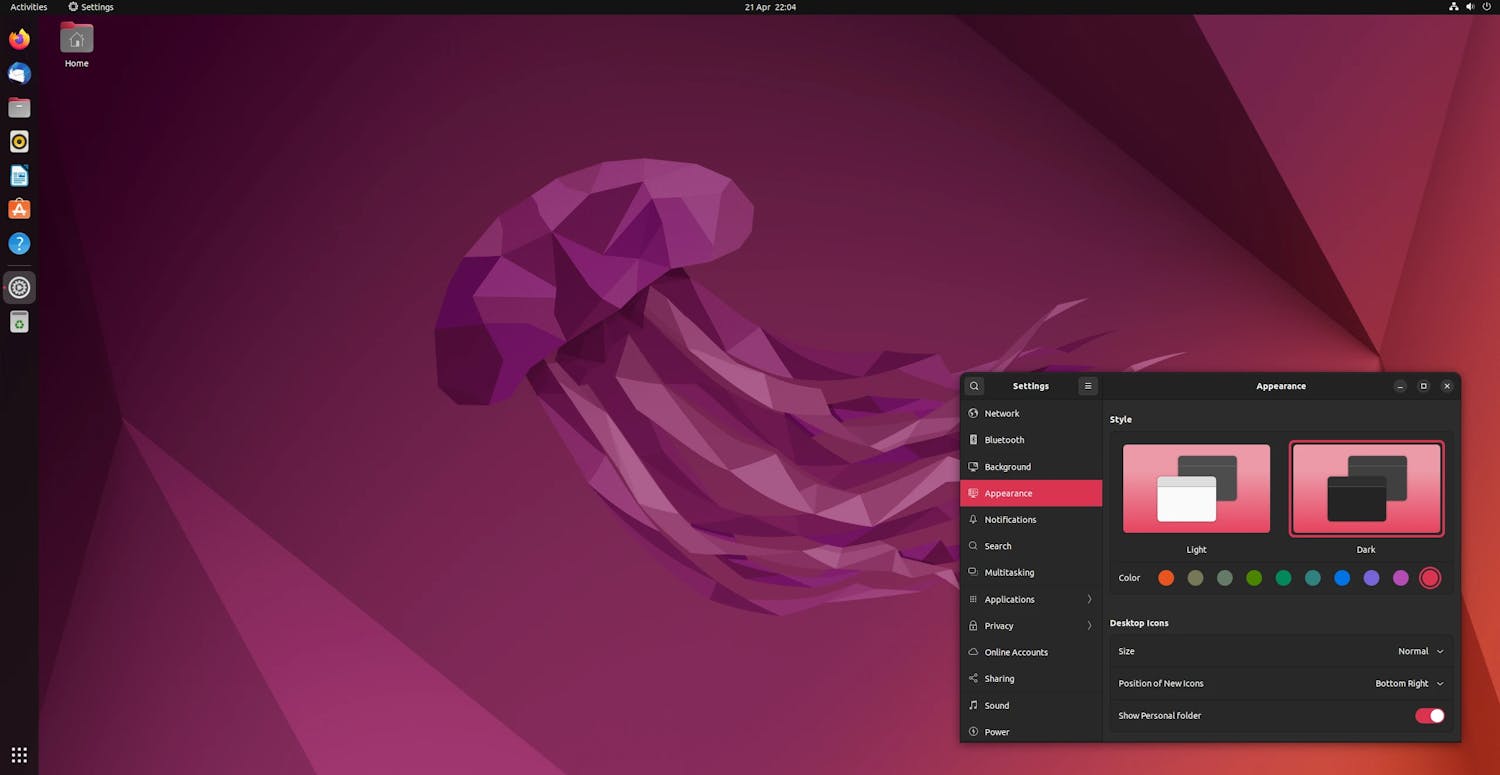Microsoft päätti jokin aika sitten, että Windows 10 saa lokakuuta 2025 saa viimeisen voitelun aivan viimeisten tietoturvapäivitysten muodossa.
Kuten kirjoitimme hiljattain täällä KotiMikron verkkopalvelussa, tämä saattaa tarkoittaa, että 240 miljoonaa tietokonetta ympäri maailmaa uhkaa joutua elektroniikkaromuksi, koska muuten täysin kunnolliset tietokoneet eivät täytä Windows 11:n asennusvaatimuksia.
On kuitenkin olemassa hyvä vaihtoehto tietokoneen hävittämiselle, kun Windows 10:n käyttöoikeus päättyy ensi vuonna: voit asentaa Linux-versio Ubuntun ilmaiseksi ja nauttia tietokoneestasi vielä ainakin viisi vuotta.
Ubuntun LTS-versiossa sinulle taataan tietoturvapäivitykset viiden vuoden ajan asennuksen jälkeen. Ubuntu on loistava vaihtoehto Windowsille.
Linuxista on tullut helpompi käyttää
Aiemmin Ubuntun kaltaiset avoimen lähdekoodin vapaaehtoisten kehittämät Linux-järjestelmät olivat lähinnä nörttien juttu, koska ne edellyttivät korkeatasoista teknistä osaamista.
Näin ei ole enää.
Ubuntu on lähes yhtä käyttäjäystävällinen kuin Windows, jos sinulla ei ole erityistä tarvetta asentaa eksoottisia laitteita tai erikoisohjelmia.
Ubuntussa on Windowsista tuttu työpöytä ja käynnistysvalikko, ja siinä on myös sisäänrakennettu ohjelmakauppa, josta voit ladata ja asentaa erittäin laajan valikoiman ilmaisia ohjelmia yhdellä napsautuksella.
Löydät ohjelmia videoeditointiin sekä kuvankäsittelyyn ja paljon, paljon muuta.
Sinun ei tarvitse etsiä toimistopakettia, koska se on sisäänrakennettu Ubuntuun. Ja tämä kaikki on ilmaista.
Lue myös: Windows 11:tä kaihdetaan: Miksi niin moni valitsee Windows 10:n?
Entä laitteistoni?
Ubuntuun on myös melko helppo lisätä yleisimmät laitteet, kuten tulostimet ja skannerit.
Useimmissa tapauksissa tulostimesi asentuu itsestään, kun vain liität sen tietokoneeseen USB-kaapelilla aivan kuten Windowsissa. Ubuntu huolehtii tarvittavien ajureiden lataamisesta.
Joissakin tapauksissa sinun on kuitenkin ladattava valmistajan verkkosivuilta Linux-ajurit, etenkin jos kyseessä on vanhempi laite tai hyvin erikoistunut laite. Näissä tapauksissa joudut usein etsimään tarvitsemasi ajurit itse – jopa Windowsissa.
Monet Linux-ohjelmakaupasta ladattavat ohjelmat saattavat olla sinulle tuttuja nimikkeitä. Samoin useat sivustoltamme löytyvistä hyvistä ilmaisista Windows-ohjelmista ovat saatavilla myös Linuxiin asennettavina versioina.
Alla olevalla videolla näet, miltä Ubuntu näyttää tietokoneellasi.
Lue myös: Laitehallinta: Saat paremman yleiskuvan tietokoneen ohjaimista
Mikäli et näe kaikkea sisältöä, se voi johtua evästeasetuksistasi.
Helposti alkuun Ubuntun kanssa
Tarvitset kolme asiaa saadaksesi Ubuntun tietokoneellesi: vähintään kahdeksan gigan USB-tikun, balenaEtcher-ohjelman ja itse Ubuntu-järjestelmän.
Muistitikku pitää olla itsellä, kun taas Ubuntun ja balenaEtcherin voi ladata verkkosivuiltamme.
BalenaEtcherillä voi ladata Ubuntun asennustiedostot USB-tikulle, jotta voit käyttää sitä tietokoneen käynnistämiseen ja Ubuntun asentamiseen.
Tämä ei eroa paljon siitä, kun haluat asentaa Windowsin tietokoneeseen tyhjästä, mutta varsinaiset asennusvaiheet ovat tietenkin erilaiset.
Muista tehdä varmuuskopio tärkeistä tiedostoistasi ennen kuin uppoudut Ubuntun asentamiseen tietokoneellesi.
Lue myös: Täydellinen varmuuskopio
Asenna Ubuntu tietokoneeseen
KotiMikron numerosta 9/202 voi lukea kattavan oppaan Ubuntun asentamisesta tietokoneeseen alusta loppuun. Tässä näytämme vaihe vaiheelta, miten valmistelet vanhan tietokoneesi Ubuntua varten ja asennat järjestelmän oikein.
Voit myös lukea järjestelmän tärkeimmistä osista, jotta voit aloittaa Ubuntun käytön Windowsin sijaan.
Voit lukea koko artikkelin ja ladata ohjelmat verkkosivuiltamme täältä.